Aulas
Criando uma aula
A criação de uma ou mais aulas no sistema Turnitin é a primeira etapa para permitir que um professor ou os alunos acessem e usem os serviços disponíveis em sua instituição. A maioria das atividades de professores e de alunos no Turnitin ocorre dentro das aulas criadas por um professor.
O professor usa a aula para organizar em grupos os alunos e seus envios. É possível usar uma única aula para diversos cursos, mas isso, geralmente, não é recomendado, já que pode criar outros problemas na organização. Uma aula e os trabalhos dela estão totalmente disponíveis para o professor desde a data de criação da aula até a data de expiração selecionada. Após a expiração da aula, suas informações e trabalhos continuarão visíveis, mas não será possível fazer novas entregas ou criar novos trabalhos. O professor é capaz de estender a aula expirada para reativá-la.
A cada novo semestre ou ano letivo, será necessário criar novas aulas, quando um novo grupo de aluno iniciará um curso. É fácil importar trabalhos para uma nova aula usando as instruções na seção Bibliotecas deste manual do usuário. Isso permite que os usuários adicionem facilmente conjuntos de trabalhos em um novo curso.
1. Clique no botão Adicionar aula na página inicial do professor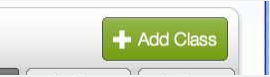
2. Na tela seguinte, digite as seguintes informações:
-
Nome da Aula
-
Senha de Matrícula
-
Área(s) da disciplina, por exemplo, ciência
-
Nível do aluno(s), por exemplo, pós-graduação
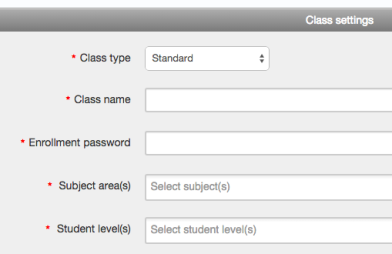
Observação: o nome da sua aula deve ter entre 2 e 100 caracteres.
3. Selecione a data final da aula. Após a data final, a classe não poderá ser acessada para realizar envios, a menos que a aula seja reativada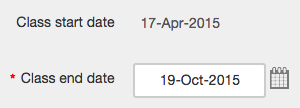
4. Clique em enviar para adicionar a aula. As informações da aula serão exibidas em uma janela pop-up com a identificação e a senha de matrícula para fins de confirmação.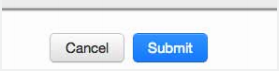
Aulas Expiradas
Todas as aulas criadas no Turnitin possuem uma data final. Na data final, a aula expirará, ficará limitada ao acesso somente leitura e não aparecerá mais na lista de aulas ativas. Os alunos e o professor não poderão mais enviar documentos.
Para visualizar apenas aulas expiradas, clique na guia Aulas expiradas na página inicial do professor Turnitin. A guia Todas as classes, à esquerda da guia Aulas expiradas, lista as aulas ativas e expiradas.
Reativando uma aula expirada
Apenas um professor pode reativar uma aula expirada. É possível usar o ícone editar para reativar o curso, atribuindo-lhe uma nova data final. O professor pode alterar a data final da aula na tela de atualização da aula. Após alterar a data final, o professor deve clicar em enviar para salvar a nova data final e reativar a aula.
Copiando uma aula
O Turnitin permite aos professores copiar aulas facilmente para reutilizá-las em outro semestre ou ano. Ao copiar uma classe, o professor deverá informar um novo nome para a aula, senha de matrícula e a data inicial para o primeiro trabalho na aula. As datas das discussões e trabalhos restantes da classe serão definidos automaticamente com base na data inicial definida para esse trabalho.
1. Clique no ícone copiar à direita do nome da aula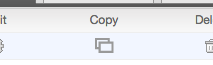
2. Na tela seguinte, edite as seguintes informações:
-
Nome da Aula
-
Senha de Matrícula
-
Área(s) da disciplina, por exemplo, ciência
-
Nível do aluno(s), por exemplo, pós-graduação
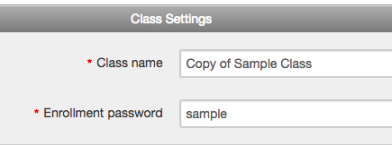
3. Selecione a hora e a data inicial para o primeiro trabalho da classe
4. Clique em Salvar para copiar a aula ou Cancelar para interromper o processo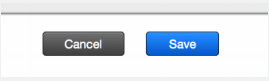
5. Então, você será direcionado até a página de aula copiada, na qual é possível revisar as datas para os trabalhos na aula copiada. Edite as datas do trabalho clicando no link Mais ações à direita do trabalho e, em seguida, selecione Editar configurações no menu suspenso.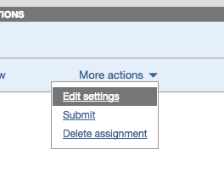
Was this page helpful?
We're sorry to hear that.
